
アクセスポイント(AP)用ラズパイの構成は以下を参照
OSにはUbuntu 18.04.4 Serverを使っています。
IPアドレスは192.168.12.1の固定IPにしています。
OSMタイルサーバーにしたラズパイをWi-Fiのアクセスポイントにしてみる(改)
(2)のhostapdで構成してみます。
ターミナル用ラズパイの構成例ー1
ヘッドレスなラズパイとしてOSはRaspbin Liteを使ってみます。
OSインストールは以下を参照。
ネットワーク構成はこんな感じになります。
wpa_supplicant.confを編集
|
1 |
sudo nano /etc/wpa_supplicant/wpa_supplicant.conf |
上記のAP設定例では、SSIDとパスワードは以下のように設定されています。この辺の設定例はお好きに変更してください。
country=JP
ctrl_interface=DIR=/var/run/wpa_supplicant GROUP=netdev
update_config=1
network={
ssid=”raspiap”
psk=”ap123456″
}
dhcpcd.confを編集
例えば、192.168.12.12の固定IPにしておきます。
|
1 |
sudo nano /etc/dhcpcd.conf |
interface wlan0
static ip_address=192.168.12.12
static routers=192.168.12.1
static domain_name_servers=192.168.12.1
interfacesを編集
|
1 |
sudo nano /etc/network/interfaces |
source-directory /etc/network/interfaces.d
ターミナル用ラズパイの構成例ー2
OSがUbuntu 18.04.4 LTS Serverの場合はもっとシンプルです。
netplanに設定するだけ。
ラズパイ4 Model B 4GB にUbuntu 18.04.4 LTS をセットアップ で行った固定IP設定を参照
wifisに
自アドレス(例:192.168.12.11)
gatewayとnameserverは上記アクセスポイント(AP)のアドレス(例:192.168.12.1)
SSID、パスワードも上記アクセスポイント(AP)で設定したもの(例:raspiap、ap123456)
を記述します。
ラズパイはどれもヘッドレスなので各種モニタリングはタブレット端末からSSHでログインしてみます。
Wi-Fiルーターとしてアクセスポイント(AP)を選択
APにログイン
ターミナル・ラズパイにログイン
SSHログインでHOST ID チェックのWARNINGがでた場合
REMOTE HOST IDENTIFICATION HAS CHANGED!
という警告が出てログインできない場合
以下のコマンドでキーを削除
|
1 |
ssh-keygen -f "home/<ユーザー名>/.ssh/known_hosts" -R "相手先アドレス" |
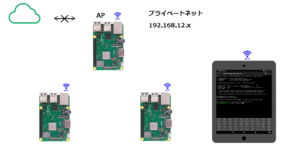

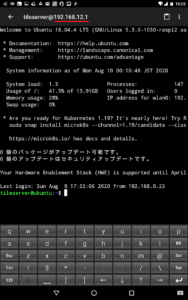
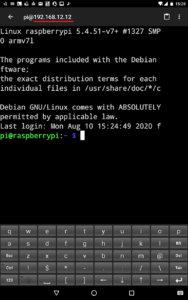
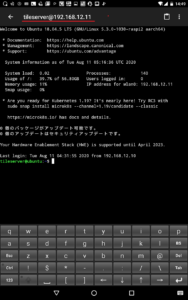
Leave a Reply